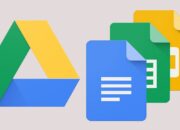Betang.id – Twibbon dapat menjadi salah satu elemen kreatif yang dapat menambah nilai estetika dari sebuah foto digital.
Dengan twibbon, kamu dapat menampilkan foto dengan bingkai yang menarik sesuai dengan momen tertentu.
Biasanya, twibbon digunakan pada saat ada sebuah momen penting atau sebagai media promosi dan kampanye.
Nah, kali ini kita akan membahas cara edit twibbon dari Google Drive dengan dua metode yang mudah dan cepat. Yuk simak!
2 Cara Edit Twibbon dari Google Drive
1. Cara Edit Twibbon dari Google Drive Tanpa Aplikasi
Pertama-tama, kamu dapat mengedit twibbon secara online tanpa harus menggunakan aplikasi khusus.
Salah satu layanan online yang dapat kamu gunakan adalah Canva.com. Berikut langkah-langkahnya:
I. Menggunakan Situs Canva.com
- Buka Canva.com dan login dengan akun Google atau Facebook.
- Pada kolom pencarian, ketik “photo collage”.
- Klik “upload” => “Upload Media” => “upload from” => “device” dan pilih Twibbon yang akan diedit.
- Lakukan pengeditan sesuai keinginan.
- Simpan dan download hasilnya.
- Untuk menambahkan foto, ulangi langkah 4 dan sesuaikan posisinya dengan Twibbon.
Selain Canva, kamu juga bisa menggunakan situs Picsart.com. Berikut langkah-langkahnya:
II. Menggunakan Picsart.com
- Buka Picsart.com dan login dengan akun Facebook atau Google.
- Klik “upload” dan pilih file Twibbon dari Google Drive.
- Lakukan pengeditan sesuai keinginan.
- Klik “export” dan “download” untuk menyimpan hasilnya.
- Untuk menambahkan foto, pilih “upload” dan cari foto yang ingin dimasukkan ke dalam Twibbon.
2. Edit Twibbon Dengan Aplikasi
Selain metode tanpa aplikasi, kamu juga dapat mengedit Twibbon dari Google Drive menggunakan aplikasi khusus. Berikut dua aplikasi yang dapat kamu gunakan:
I. Edit Twibbon di Inshot
- Download dan instal aplikasi Inshot.
- Pilih menu “foto” dan masukkan Twibbon.
- Ubah bentuk foto Twibbon jika diperlukan.
- Tambahkan efek background dan filter yang diinginkan.
- Jika perlu, tambahkan stiker.
- Simpan hasil editing dengan klik “save”.
II. Edit Twibbon di Lightroom
- Download dan instal aplikasi Lightroom.
- Login dengan akun Adobe.
- Buat album foto dan tambahkan Twibbon yang akan diedit.
- Lakukan pengeditan.
- Simpan hasil editing dengan klik “Save to Device”.
Selain kedua metode di atas, kamu juga bisa menggunakan software foto editing seperti Photoshop atau Corel Draw untuk mengedit Twibbon secara offline.
Dengan begitu, kamu dapat lebih leluasa dalam mengekspresikan kreativitasmu dalam membuat twibbon yang unik dan menarik.
Demikianlah dua cara edit Twibbon dari Google Drive yang dapat kamu lakukan dengan mudah dan cepat.
Mulailah berkreasi dan tambahkan nilai estetika pada foto-fotomu dengan twibbon yang menarik dan sesuai dengan momen tertentu. Selamat mencoba!